win8.1怎么设置经典开始菜单|win8.1设置开始经典菜单的方法
发布时间:2017-04-25 15:04:16 浏览数:
众所周知,微软在Win8系统中大胆革新的移除了经典的开始菜单按钮,那么大家知道win8.1怎么设置经典开始菜单?下文小编就分享了win8.1设置开始经典菜单的方法,希望对大家有所帮助。
win8.1系统设置经典开始菜单的方法
1、选择系统盘,查看,勾选“隐藏的项目”。
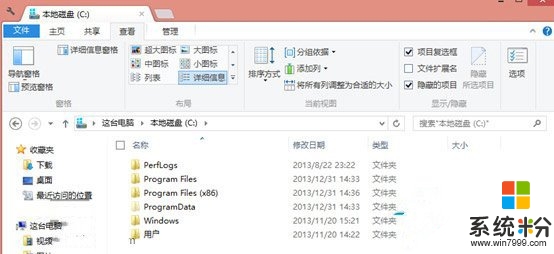
2、右击任务栏,选择工具栏,新建工具栏。
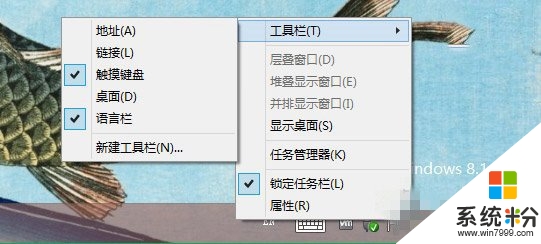
3、新的工具栏定位到:(X:\ProgramData\Microsoft\Windows)路径下,选择“「开始」菜单”文件夹。
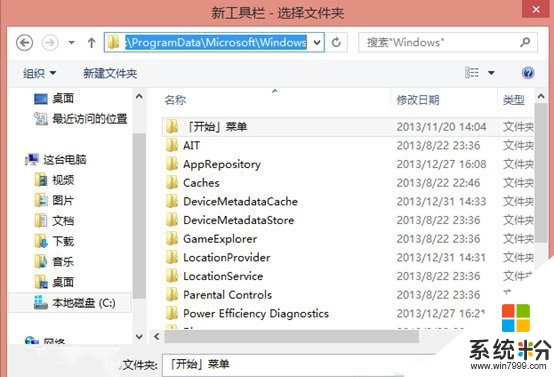
4、选择该文件夹后,即可生效。
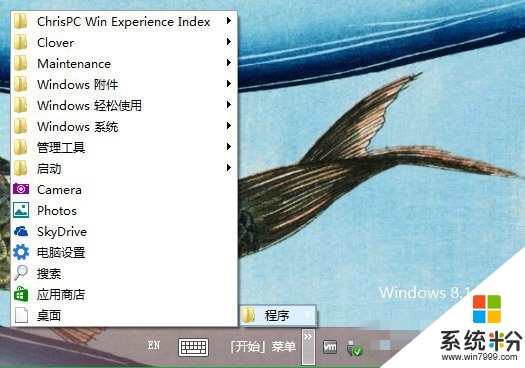
5、点击任务栏上的开始菜单,即可预览当前的所有安装程序列表。
关于【win8.1怎么设置经典开始菜单】就暂时跟大家分享到这里了,还有其他的电脑程序或者工具使用问题,还是完成电脑操作系统下载后不知道怎么安装的话,都可以上系统粉查找解决的方法。